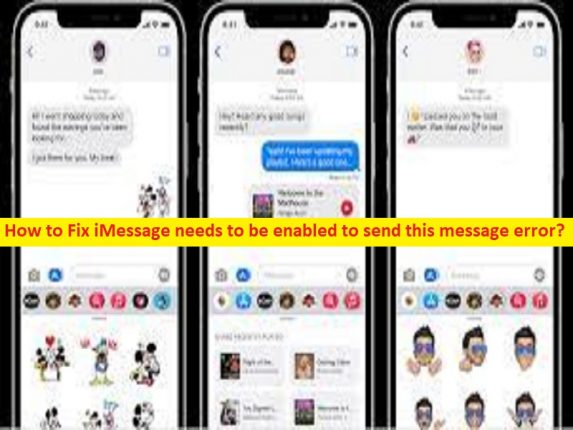Qu’est-ce que l’erreur « iMessage doit être activé pour envoyer ce message » sur iPhone ?
Si vous faites face à iMessage doit être activé pour envoyer cette erreur de message sur votre IPhone lors de l’envoi de messages texte et à la recherche de moyens de résolution, alors vous êtes au bon endroit pour la solution. Vous trouverez ici des étapes/méthodes simples pour résoudre le problème. Commençons la discussion.
Erreur « iMessage doit être activé pour envoyer ce message » :
“iMessage” : iMessage est un service de messagerie instantanée conçu et développé par Apple Inc. iMessage fonctionne exclusivement sur les plates-formes Apple telles que macOS, iOS, iPadOS et WatchOS. Les principales fonctionnalités d’iMessage sont disponibles sur toutes les plates-formes prises en charge, notamment l’envoi de messages texte, d’images, de vidéos et de documents, l’obtention des statuts de livraison et de lecture, et le cryptage de bout en bout afin que seuls l’expéditeur et le destinataire – personne d’autre, y compris Apple lui-même – peut lire les messages.
Cependant, plusieurs utilisateurs ont signalé qu’ils devaient activer iMessage pour envoyer cette erreur de message sur leur appareil iOS lorsqu’ils tentaient d’envoyer des messages texte. Cette erreur indique qu’iMessage n’est pas activé sur votre appareil pour envoyer le message que vous essayez d’envoyer/remettre. Il peut y avoir plusieurs raisons derrière le problème, y compris un problème avec iMessage lui-même, un problème avec la connexion réseau, un problème avec le serveur iMessage, des paramètres réseau corrompus ou mal configurés et d’autres problèmes.
Ce problème peut être dû à un problème avec le serveur iMessage lui-même. Si vous recherchez un problème avec le serveur iMessage, vous devrez attendre que le problème du serveur soit résolu. Ce problème peut également survenir en raison d’un problème de votre côté, comme un problème dans votre téléphone, et iMessage, et ses paramètres associés. Il est possible de résoudre le problème avec nos instructions. Allons chercher la solution.
Comment réparer iMessage doit être activé pour envoyer ce message d’erreur IPhone ?
Méthode 1 : Vérifiez si iMessage est activé
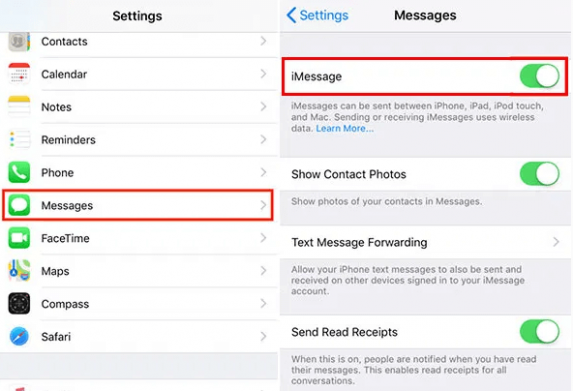
Étape 1 : Ouvrez l’application “Paramètres” sur votre appareil et appuyez sur “Messages”
2 septembre : assurez-vous que la bascule pour “iMessage” est “verte” et qu’il n’y a pas de message en dessous, comme iMessage en attente d’activation. S’il est activé, vérifiez si cela fonctionne pour vous afin de résoudre le problème.
Méthode 2 : Activer et désactiver le mode Avion
Ce problème peut être dû à un problème temporaire de connexion réseau. Vous pouvez activer le mode Avion, puis le désactiver sur votre appareil afin de corriger. Pour ce faire, vous devez balayer vers le bas depuis le coin supérieur gauche de l’écran et ouvrir le “Centre de contrôle”, puis appuyer sur l’icône de l’avion pour l’activer, puis après quelques secondes, l’éteindre, puis vérifier si le problème est résolu.
Méthode 3 : Forcer à quitter l’application iMessage
Un autre moyen possible de résoudre le problème consiste à forcer la fermeture de l’application iMessage sur votre appareil.
Étape 1 : Sur un iPhone avec Face ID, faites glisser votre doigt vers le haut et maintenez-le enfoncé. Si votre iPhone a un bouton Accueil, double-cliquez dessus, dans App Switcher
Étape 2 : Vous verrez toutes les applications actuellement ouvertes. Fermez l’application iMessage en faisant glisser sa carte vers le haut et après quelques secondes, relancez l’application iMessage et vérifiez si le problème est résolu.
Méthode 4 : vérifier l’état du serveur iMessage
Ce problème peut être dû à un problème avec le serveur iMessage lui-même. Vous pouvez vérifier l’état du serveur iMessage via la page ‘https://www.apple.com/support/systemstatus/’ et si vous recherchez un problème avec le serveur, vous devrez attendre que le problème du serveur soit résolu.
Méthode 5 : Redémarrez votre téléphone
Ce problème peut être dû à des problèmes temporaires sur votre iPhone. Vous pouvez résoudre les problèmes temporaires simplement en redémarrant votre iPhone afin de corriger cette erreur.
Méthode 6 : désactiver et activer iMessage à partir des paramètres
Étape 1 : Ouvrez l’application “Paramètres” sur votre appareil
Étape 2 : Désactivez l’option “iMessage” et redémarrez votre appareil
Étape 3 : Après le redémarrage, ouvrez à nouveau l’application Paramètres et cette fois, activez l’option iMessage et vérifiez si le problème est résolu.
Méthode 7 : Supprimer un message ou une conversation bloqués
Une autre façon de résoudre le problème consiste à supprimer les messages bloqués dont l’envoi a échoué. Pour ce faire, vous devez ouvrir l’application “iMessage”, accéder à “Conversation”, appuyer longuement sur le message ayant échoué et le supprimer. Une fois cela fait, essayez d’envoyer le nouveau message et vérifiez si le problème est résolu.
Méthode 8 : déconnectez-vous de l’identifiant Apple et reconnectez-vous
Étape 1 : Ouvrez l’application “Paramètres” sur votre appareil et appuyez sur “Votre nom” en haut et faites défiler jusqu’à “Déconnexion” et déconnectez-vous de votre identifiant Apple, puis redémarrez votre appareil.
Étape 2 : Après le redémarrage, ouvrez à nouveau l’application “Paramètres” et appuyez sur “Connexion” en haut et connectez-vous à votre identifiant Apple, et une fois terminé, relancez l’application iMessage et vérifiez si le problème est résolu.
Méthode 9 : réinitialiser les paramètres réseau
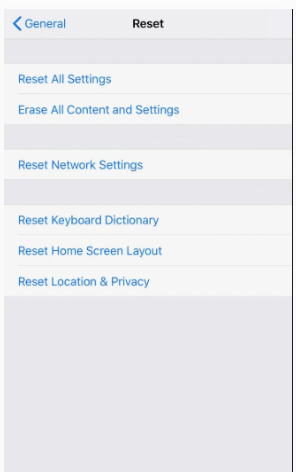
La réinitialisation des filets aux paramètres d’usine par défaut peut résoudre le problème.
Étape 1 : Ouvrez l’application “Paramètres” et appuyez sur “Général> Réinitialiser> Réinitialiser les paramètres réseau”
Étape 2 : Suivez les instructions à l’écran pour terminer la réinitialisation des paramètres réseau et une fois terminé, vérifiez si le problème est résolu.
Méthode 10 : Envoyer par SMS au lieu d’iMessage pendant que vous contactez l’assistance
Si le problème persiste, vous pouvez essayer de résoudre le problème en contactant le support officiel d’Apple et en leur demandant la solution. J’espère que votre problème sera résolu par le support officiel d’Apple.
Conclusion
J’espère que ce message vous a aidé sur Comment réparer iMessage doit être activé pour envoyer ce message d’erreur IPhone avec des moyens simples. Vous pouvez lire et suivre nos instructions pour le faire. C’est tout. Pour toute suggestion ou question, veuillez écrire dans la zone de commentaire ci-dessous.